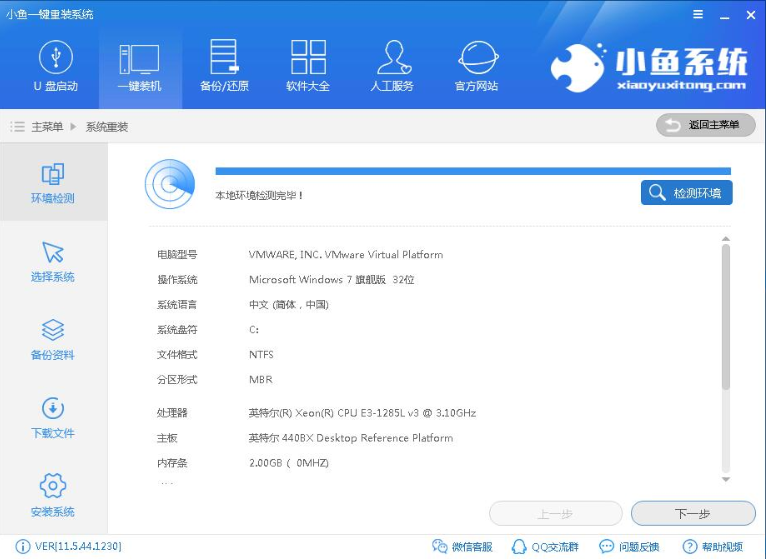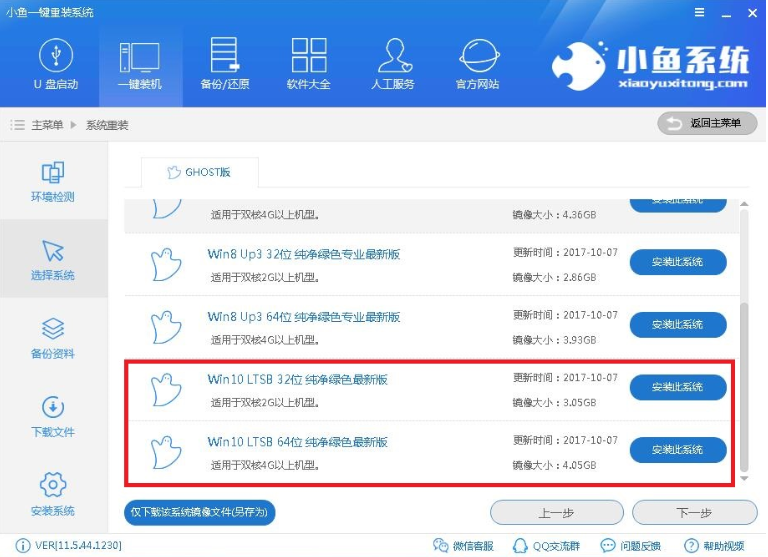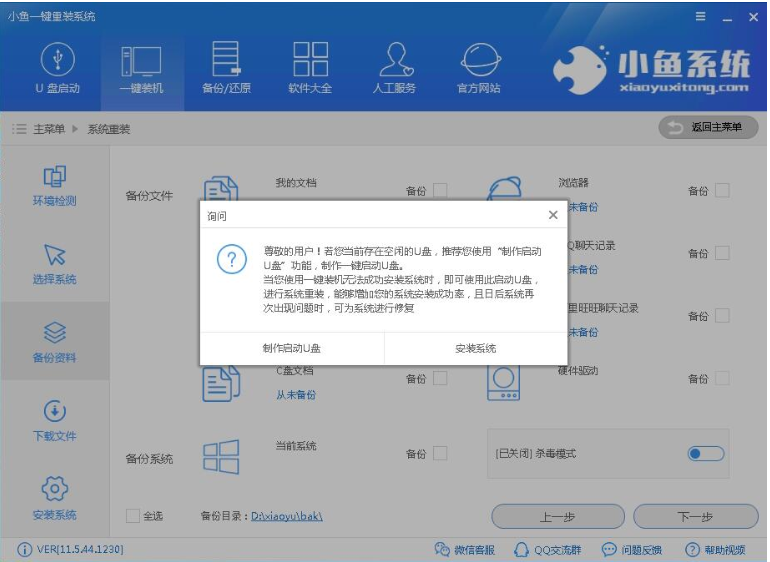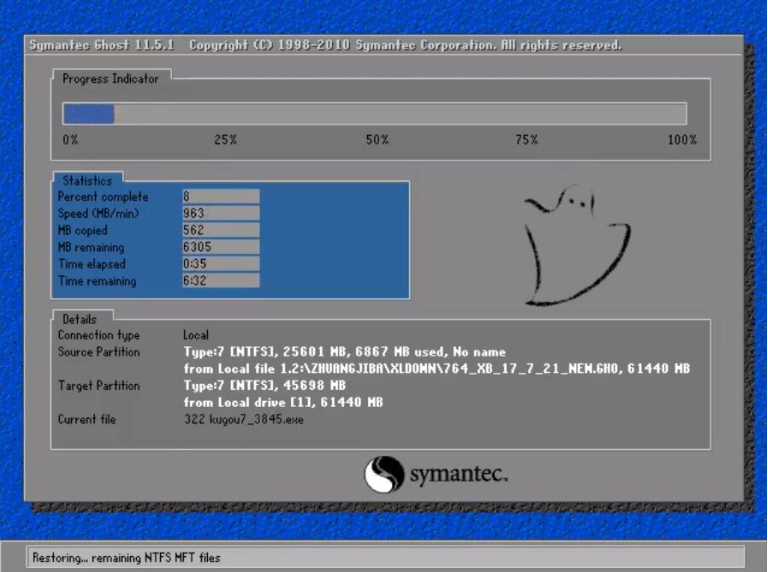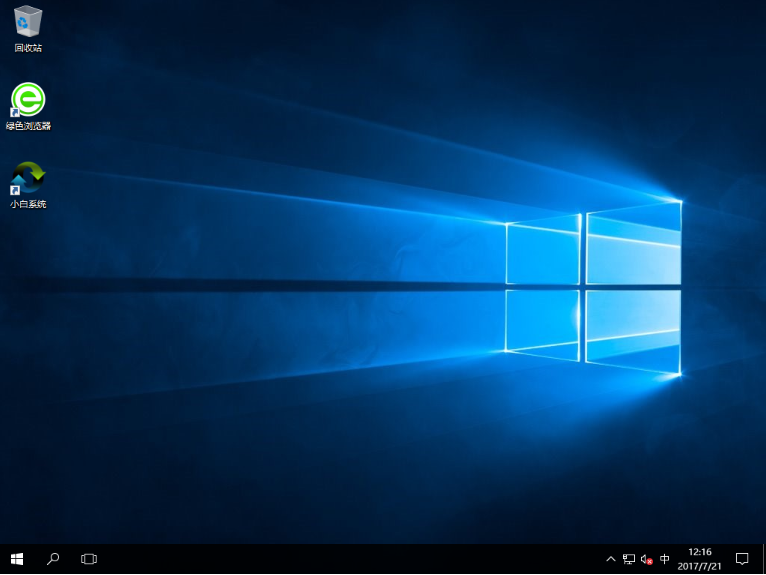处理如何使用小鱼一键重装系统
小鱼一键重装系统是一款傻瓜式的在线重装软件,用户无需明白装机流程,只需完成几个简单的步骤,即可完成电脑重装系统的问题。下面,小编就给大家介绍小鱼一键重装系统的使用方法,希望对大家有所帮助。
一键重装软件现在是越来越受用户的欢迎了,尤其是电脑新手用户,都希望重装系统的方法可以越简单越好,但是到底该怎么使用小鱼一键重装系统呢?莫急莫急,下面小编就将小鱼一键重装系统的方法传授给你们。
1、 在官网下载小鱼一键重装系统软件,官网地址:http://www.xiaoyuxitong.com/
2、 打开运行小鱼一键重装系统软件,打开前先关闭所有的杀毒软件,避免因拦截造成重装过程失败。
一键装机电脑图解1
3、 打开软件后默认打开一键装机界面,这里选择系统重装。软件里面还有很多实用的功能,有兴趣可以自己探索下。
小鱼电脑图解2
4、 检测电脑的系统及硬件环境,这里可以看到自己电脑的一些信息,点击下一步。
小鱼一键重装系统电脑图解3
5、 选择系统,你需要重装什么系统就选择什么系统,我们选择Win10系统,点击下一步。
小鱼一键重装系统电脑图解4
6、 可以选择备份系统盘(C盘)的资料,如果没什么重要的资料建议不备份,以免浪费大量的时间,点击下一步后点击安装系统。
一键装机电脑图解5
7、 开始下载win10系统镜像文件,耐心等待下载完成即可。
小鱼电脑图解6
8、 系统下载完成后,小鱼将会校验系统文件MD5值,完成后会自动重启进行系统重装。
重装系统电脑图解7
9、 重启系统后选择Windows PE 64位开始安装,这一步win8/win10相比于win7与xp系统有些不一样。
小鱼电脑图解8
10、 之后进入Ghost还原系统过程,这个过程完成后会自动重启电脑
小鱼一键重装系统电脑图解9
11、 重启后进去系统的部署安装过程,设置系统及安装驱动程序。
重装系统电脑图解10
小鱼一键重装系统电脑图解11
以上就是小鱼一键重装系统的方法了,是不是很简单呢?
相关文章
- 系统猫一键重装系统安装教程
- 教您华硕笔记本怎么重装系统
- 360怎么重装系统,小编告诉你电脑使用360安全卫士怎么重装系统
- 最全面怎么给电脑重装win7系统
- 东芝笔记本重装系统,小编告诉你怎么重装东芝笔记本系统
- 如何重新安装系统,小编告诉你如何重装win7系统
- 好用一键重装系统,小编告诉你如何一键安装win10系统
- 钻研韩博士装机大师
- 新手重装系统的图文教程
- 桔子一键重装系统,小编告诉你电脑怎么一键重装系统
- 告诉你一键重装win10系统方法
- 小编告诉你系统之家一键重装
- 小马一键重装系统,小编告诉你如何简单安装系统
- 教你黑云一键重装系统
- 华硕笔记本官网,小编告诉你华硕电脑怎么重装系统
- 桔子一键重装系统,小编告诉你电脑怎么一键重装系统
热门教程
笔记本Win7系统屏幕变小两侧有黑边怎么解决?
2Win7旗舰版COM Surrogate已经停止工作如何解决?
3Win11安卓子系统安装失败
4Win10视频不显示缩略图怎么办?
5Win10如何强制删除流氓软件?Win10电脑流氓软件怎么彻底清除?
6Win7电脑字体怎么改回默认字体?Win7改回默认字体方法?
7Windows11打印机驱动怎么安装?Windows11打印机驱动安装方法分享
8Win11怎么打开注册表 Win11系统注册表的打开方法介绍
9Win11开始菜单怎么样设置在左下角?Win11开始菜单移至左下角步骤
10如何在Win11正式版中创建虚拟桌面?Win11正式版创建虚拟桌面的方法
装机必备 更多+
大家都在看
电脑教程专题 更多+